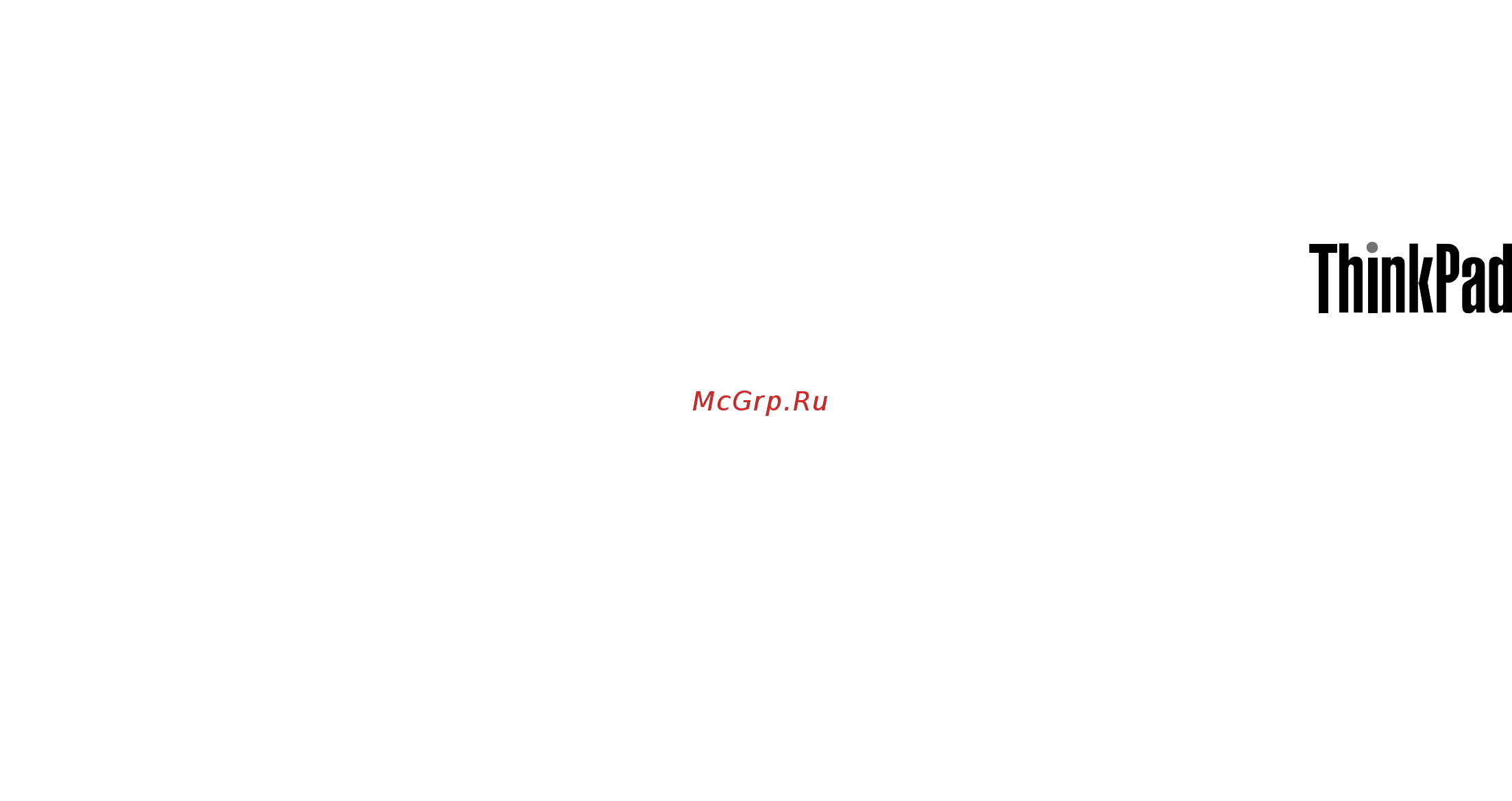Lenovo ThinkPad Yoga 15 20DQ001NRT Инструкция по эксплуатации онлайн
Содержание
- Глава 1 обзор продукта 1 3
- Глава 2 работа на компьютере 21 3
- Глава 3 расширение возможностей компьютера 59 3
- Глава 4 безопасность 63 3
- Глава 5 расширенные настройки 73 3
- Прочтите вначале v 3
- Содержание 3
- Глава 10 оказание технической поддержки 153 4
- Глава 6 предотвращение неполадок 93 4
- Глава 7 устранение неполадок компьютера 99 4
- Глава 8 восстановление обзор 117 4
- Глава 9 замена устройств 129 4
- Глава 11 вы и ваш компьютер 157 5
- Приложение a нормативная информация 163 5
- Приложение b заявление об утилизации отходов электрического и электронного оборудования 171 5
- Приложение c ограничения директивы по работе с опасными веществами hazardous substances directive rohs 175 5
- Приложение d информация о модели energy star 179 5
- Приложение e замечания 181 5
- Берегите компьютер от влаги 7
- Будьте осторожны в процессе работы адаптер питания нагревается 7
- Будьте осторожны при работе компьютер нагревается 7
- Прочтите вначале 7
- Следуя приведенным ниже важным советам вы получите максимум пользы и удовольствия от работы с компьютером их несоблюдение может привести к возникновению дискомфорта травмам и сбоям в работе компьютера 7
- Старайтесь не повредить провода 7
- Важная информация по технике безопасности 8
- Состояния требующие немедленных действий 9
- Обслуживание и модернизация 10
- Техника безопасности 10
- Шнуры и адаптеры питания 10
- Удлинители и родственные устройства 11
- Электрические вилки и розетки 11
- Внешние устройства 12
- Инструкция по работе с блоками питания 12
- Замечание по встроенному аккумулятору 13
- Общее замечание о батарейке 13
- Примечание о плоской круглой батарейке 14
- Эмиссия тепла и вентиляция 14
- Информация о технике безопасности при работе с электроприборами 15
- Замечание о жидкокристаллическом дисплее жкд 16
- Сведения о лазерной безопасности 16
- Головные телефоны и наушники 17
- Дополнительная информация по технике безопасности 17
- Вид спереди для моделей с камерой 2d 19
- Глава 1 обзор продукта 19
- Расположение элементов управления разъемов и индикаторов компьютера 19
- Вид спереди для моделей с камерой 3d 21
- Встроенный датчик освещенности определяет интенсивность окружающего света после этого компьютер настраивает яркость экрана соответствующим образом 21
- Датчик освещенности 21
- Датчик освещенности в моделях компьютеров с windows 8 и windows 10 21
- Динамики 21
- И лазерного ик проектор 21
- Ик камера 21
- Индикатор состояния системы 21
- Камера 3d 21
- Камера 3d позволяет легко и удобно взаимодействовать с компьютером камера 3d поддерживает все функции камеры 2d с помощью камеры 3d можно делать фотографии 21
- Кнопка windows 21
- Кнопки trackpoint 21
- Лазерный ик проектор 21
- Манипулятор trackpoint 21
- Микрофоны 21
- Микрофоны улавливают звук и голос при использовании с программой предусматривающей обработку звукового потока 21
- Мультисенсорный экран 21
- Некоторые модели поставляются с камерой 3 21
- Рис 2 вид спереди для моделей с камерой 3d 21
- Сенсорная панель 21
- Состоящая из ик камер 21
- Цветная камера 21
- Цветной камер 21
- Цифровая клавиатура 21
- Вид справа 23
- Вид слева 25
- Вид сзади 27
- Вид снизу 27
- Индикаторы состояния 28
- Информация об идентификаторе fcc id и номере ic certification 29
- Наклейки с информацией о типе и модели компьютера 29
- Расположение наклеек с важной информацией о продукте 29
- Компоненты 31
- Наклейки для операционных систем windows 31
- Спецификации 33
- Условия эксплуатации 33
- Доступ к программам lenovo 34
- Программы lenovo 34
- В этом разделе содержится краткая вводная информация о программах lenovo в зависимости от модели компьютера некоторые программы могут быть недоступны 35
- Если нужная программа на начальном экране отсутствует щелкните значок стрелки для перехода к экрану приложений 35
- Если нужную программу не удалось найти на экране приложений выполните поиск программы в поле поиска 35
- Некоторые программы lenovo не предустановлены на компьютер но готовы к установке такие программы не удастся найти с помощью указанных выше способов пока они не будут установлены на компьютер для установки этих программ lenovo перейдите на страницу lenovo pc experience lenovo tools и следуйте инструкциям на экране 35
- Обзор программ lenovo 35
- Глава 2 работа на компьютере 39
- Регистрация компьютера 39
- Часто задаваемые вопросы 39
- Получение справки по операционной системе windows 41
- Активное перо thinkpad 42
- Использование специальных кнопок 42
- Использование мультисенсорного экрана 45
- В следующей таблице перечислены жесты для сенсорного экрана доступные в операционной системе windows 8 46
- В следующей таблице перечислены некоторые жесты для сенсорного экрана доступные в операционной системе windows 10 48
- Мультисенсорный экран это стеклянная панель покрытая пластмассовой пленкой не давите на экран и не помещайте на него металлические предметы которые могут повредить сенсорную панель или вызвать неправильную ее работу 48
- Не используйте ногти пальцы в перчатках или предметы для ввода на экране 48
- Перед чисткой мультисенсорного экрана выключите компьютер 48
- Периодически калибруйте точность пальцевого ввода во избежание расхождения 48
- Советы по использованию мультисенсорного экрана 48
- Советы по чистке мультисенсорного экрана 48
- Включение рабочих режимов 49
- Поворот экрана компьютера 49
- Рабочие режимы 49
- Режим ноутбука 50
- Режим консоли 51
- Режим планшета 52
- Режим тента 54
- Как работать с клавиатурой 55
- Специальные клавиши 57
- Манипулятор thinkpad 60
- Манипулятор trackpoint 60
- Сенсорная панель 61
- Жесты для сенсорной панели 62
- В следующем разделе описываются некоторые сенсорные жесты поддерживаемые в операционной системе windows 10 63
- В следующем разделе описываются некоторые сенсорные жесты поддерживаемые в операционной системе windows 8 63
- При использовании двух или несколько пальцев убедитесь что между пальцами есть небольшое расстояние некоторые жесты недоступны если последнее действие выполнялось с помощью манипулятора trackpoint некоторые жесты доступны только при использовании определенных приложений 63
- Замена колпачка джойстика 64
- Настройка манипулятора thinkpad 64
- Управление питанием 64
- Использование питания от сети 65
- Проверка состояния аккумулятора 65
- Зарядка аккумулятора 66
- Обеспечение максимальной продолжительности срока службы аккумулятора 66
- Управление зарядом аккумулятора 66
- Режимы энергосбережения 67
- Беспроводные соединения 68
- Использование подключения к беспроводной локальной сети 68
- Подключение к сети 68
- Соединения ethernet 68
- Использование подключения к беспроводной глобальной сети 70
- Использование соединения bluetooth 71
- Использование внешнего дисплея 72
- Подключение внешнего дисплея 72
- Выбор режима отображения 73
- Изменение настроек дисплея 73
- Использование звуковых функций 73
- Использование камеры 74
- Использование карты flash media 75
- Thinkpad onelink dock 77
- Глава 3 расширение возможностей компьютера 77
- Подбор дополнительных аксессуаров thinkpad 77
- Thinkpad onelink pro dock 79
- Ввод паролей 81
- Глава 4 безопасность 81
- Использование паролей 81
- Пароль при включении 81
- Пароль администратора 82
- Пароли на доступ к жесткому диску 84
- Защита жесткого диска 86
- Установка микросхемы защиты 87
- Замечания относительно удаления данных с устройства хранения 88
- Защита данных от вирусов 89
- Использование брандмауэров 89
- Глава 5 расширенные настройки 91
- Установка новой операционной системы 91
- Установка операционной системы windows 7 91
- Установка операционной системы windows 8 или windows 10 92
- Установка драйверов устройств 93
- Использование программы thinkpad setup 94
- Меню main 94
- Oa3 id 95
- Preinstalled os license 95
- Uefi secure boot 95
- В следующей таблице перечислены элементы меню config значения по умолчанию выделены жирным шрифтом элементы меню могут быть изменены без предупреждения значение по умолчанию может варьироваться в зависимости от модели 95
- Внимание конфигурации заданные по умолчанию уже оптимизированы для вас некорректное изменение конфигураций может привести к неожиданным результатам 95
- Меню config 95
- Чтобы изменить конфигурацию компьютера выберите в меню thinkpad setup вкладку config 95
- В следующей таблице перечислены элементы меню security значения по умолчанию выделены жирным шрифтом элементы меню могут быть изменены без предупреждения значение по умолчанию может варьироваться в зависимости от модели 99
- Введите дату или время 99
- Внимание конфигурации заданные по умолчанию уже оптимизированы для вас неправильное изменение конфигураций может привести к неожиданным результатам 99
- Для изменения даты или времени на компьютере выберите в меню thinkpad setup вкладку date time теперь сделайте следующее 99
- Для изменения параметров безопасности на компьютере выберите в меню thinkpad setup пункт security 99
- Используйте клавиши управления курсором для выбора системной даты system date или времени system time 99
- Меню date time 99
- Меню security 99
- Внимание 105
- Выберите устройство с которого необходимо загрузить компьютер 105
- Если используется средство шифрования дисков bitlocker не меняйте последовательность загрузки средство шифрования дисков bitlocker блокирует загрузку компьютера при обнаружении изменения последовательности загрузки 105
- Если необходимо временно изменить последовательность загрузки таким образом чтобы компьютер загрузился с другого диска выполните следующие действия 105
- Меню startup 105
- Перезагрузите компьютер при отображении логотипа thinkpad нажмите f12 105
- После изменения последовательности загрузки убедитесь что при копировании сохранении или форматировании выбрано правильное устройство в противном случае данные могут быть удалены или перезаписаны 105
- Чтобы изменить параметры загрузки компьютера перейдите на вкладку startup в меню thinkpad setup 105
- В следующей таблице перечислены элементы меню startup значения по умолчанию выделены жирным шрифтом элементы меню могут быть изменены без предупреждения значение по умолчанию может варьироваться в зависимости от модели 106
- Примечание если компьютер не загружается ни с одного из устройств или на них не найдена операционная система отображается меню boot 106
- Примечание некоторые элементы отображаются в меню только если соответствующие функции поддерживаются компьютером 106
- Меню restart 107
- Чтобы выйти из программы thinkpad setup и перезапустить компьютер выберите restart в меню программы thinkpad setup 107
- Использование средств управления системой 108
- Обновление uefi bios 108
- Глава 6 предотвращение неполадок 111
- Общие советы по предотвращению проблем 111
- Поддержание драйверов устройств в актуальном состоянии 112
- Уход за компьютером 113
- Чистка крышки компьютера 114
- Глава 7 устранение неполадок компьютера 117
- Диагностика неполадок 117
- Компьютер перестал отвечать на команды 117
- Устранение неполадок 117
- Попадание жидкости на клавиатуру 118
- Сообщения об ошибках 118
- Звуковые сигналы сообщающие об ошибках 120
- Неполадки модулей памяти 121
- Неполадки сети 121
- Проблемы связанные с ethernet 121
- Проблема беспроводной глобальной сети 122
- Проблемы беспроводной сети 122
- Неполадки клавиатуры и других манипуляторов 123
- Неполадки манипулятора trackpoint 123
- Неполадки с клавиатурой 123
- Проблемы связанные с bluetooth 123
- Неполадки дисплея и мультимедийных устройств 124
- Неполадки с экраном компьютера 124
- Проблемы с внешним монитором 126
- Проблемы с воспроизведением звука 128
- Неполадки аккумулятора и системы питания 130
- Неполадки с аккумулятором 130
- Неполадки адаптера питания 131
- Неполадки кнопки включения питания 131
- Проблемы с электропитанием 131
- Неполадки при загрузке 132
- Проблемы режима сна и гибернации 132
- Неполадки жестких дисков и других устройств для хранения данных 133
- Неполадки твердотельных накопителей 133
- Проблемы с жестким или гибридным диском 133
- Неполадки портов и разъемов 134
- Неполадки программ 134
- Неполадки с usb 134
- Глава 8 восстановление обзор 135
- Информация о восстановлении операционной системы windows 7 135
- Создание и использование носителя восстановления 135
- Резервное копирование и восстановление 136
- Рабочее пространство rescue and recovery 137
- Создание и использование резервных носителей 138
- Повторная установка предустановленных приложений драйверов устройств 139
- Решение проблем связанных с восстановлением 140
- Восстановление заводских настроек компьютера по умолчанию 141
- Информация о восстановлении операционной системы windows 8 141
- Обновление компьютера 141
- Восстановление операционной системы если windows 8 не загружается 142
- Использование дополнительных параметров загрузки 142
- Создание и использование носителей восстановления 142
- Информация о восстановлении операционной системы windows 10 144
- Использование дополнительных параметров загрузки 144
- Переустановка компьютера 144
- Восстановление операционной системы если windows 10 не загружается 145
- Создание и использование usb накопителя восстановления 145
- Глава 9 замена устройств 147
- Защита от статического электричества 147
- Отключение встроенного аккумулятора 147
- Установка или замена платы sim 148
- Замена клавиатуры 150
- Замена узла крышки корпуса 154
- Замена модуля памяти 156
- Замена внутреннего устройства хранения данных 158
- Замена карты беспроводной глобальной сети wan 160
- Замена плоской круглой батарейки 162
- Замена вспомогательной платы ввода вывода 164
- Замена вспомогательной платы кнопки питания 167
- Глава 10 оказание технической поддержки 171
- Перед тем как связаться с lenovo 171
- Веб сайт технической поддержки lenovo 172
- Использование программ диагностики 172
- Получение консультаций и услуг 172
- Как обратиться в центр поддержки клиентов lenovo 173
- Приобретение дополнительных услуг 174
- Глава 11 вы и ваш компьютер 175
- Специальные возможности и удобство работы 175
- Эргономичность работы 175
- Создание комфортных условий 176
- Информация о специальных возможностях 177
- Использование компьютера в поездке 179
- Дорожные аксессуары 180
- Советы в поездку 180
- Информация о беспроводной связи 181
- Приложение a нормативная информация 181
- Расположение антенн беспроводной связи ultraconnect 182
- Информация о соответствии нормативам радиосвязи 183
- Поиск нормативных уведомлений для устройств беспроводной связи 183
- Замечание об электромагнитном излучении 184
- Замечания по классификации для экспорта 184
- Информация о соответствии стандартам федеральной комиссии связи сша 184
- Информация относящаяся к сертификации 184
- Заявление о соответствии промышленным стандартам канады по электромагнитному излучению для оборудования класса b 185
- Заявление о соответствии требованиям директивы по электромагнитной совместимости electromagnetic compatibility directive европейского союза 185
- Заявление о соответствии энергопотребления классу b для германии 185
- Замечание по шнуру питания для японии 186
- Заявление о соответствии для продуктов подключаемых к линиям электропередач с номинальным током не более 20 а на одну фазу для японии 186
- Заявление о соответствии классу b для кореи 186
- Заявление о соответствии классу b по стандарту vcci добровольного контрольного совета по помехам для японии 186
- Заявление о соответствии требованиям к лазерному оборудованию класса 1 186
- Единый знак обращения на рынке стран таможенного союза 187
- Звуковое уведомление для бразилии 187
- Информация об обслуживании продуктов lenovo для тайваня 187
- Важная информация о weee 189
- Заявление об утилизации для японии 189
- Приложение b заявление об утилизации отходов электрического и электронного оборудования 189
- Информация по утилизации для бразилии 190
- Информация об утилизации аккумуляторов для европейского союза 191
- Информация об утилизации аккумуляторов для сша и канады 191
- Информация об утилизации аккумуляторов для тайваня китай 191
- Информация об утилизации для китая 192
- Директива с ограничениями по работе с опасными веществами rohs для европейского союза 193
- Приложение c ограничения директивы по работе с опасными веществами hazardous substances directive rohs 193
- Директива с ограничениями по работе с опасными веществами rohs для китая 194
- Директива с ограничениями по работе с опасными веществами rohs для турции 194
- Директива с ограничениями по работе с опасными веществами rohs для индии 195
- Директива с ограничениями по работе с опасными веществами rohs для украины 195
- Приложение d информация о модели energy star 197
- Приложение e замечания 199
- Товарные знаки 200
Похожие устройства
- Lenovo ThinkPad Edge 560 20EVS00500 Инструкция по эксплуатации
- Lenovo ThinkPad T540p 20BE009BRT Инструкция по эксплуатации
- Lenovo ThinkPad T450 20BV002LRT Инструкция по эксплуатации
- Lenovo ThinkPad X1 Carbon 20BTS3PP00 Инструкция по эксплуатации
- Lenovo ThinkPad L450 20DT0019RT Инструкция по эксплуатации
- Lenovo ThinkPad Helix 20CHS10S0L Инструкция по эксплуатации
- HP OfficeJet Pro 251dw (CV136A) Инструкция по эксплуатации
- HP DeskJet Ink Advantage 3835 AiO (F5R96C) Инструкция по эксплуатации
- HP DeskJet Ink Advantage 4675 (F1H97C) Инструкция по эксплуатации
- HP OfficeJet Pro 8620 AIO (A7F65A) Инструкция по эксплуатации
- HP OfficeJet Pro 276dw (CR770A) Инструкция по эксплуатации
- HP Color LaserJet Pro M252dw (B4A22A) Инструкция по эксплуатации
- HP Color LaserJet Pro M452nw (CF388A) Инструкция по эксплуатации
- HP Color LaserJet Pro M452dn (CF389A) Инструкция по эксплуатации
- HP LaserJet Pro M225rdn MFP RU (CF486A) Инструкция по эксплуатации
- HP ScanJet 300 (L2733A) Инструкция по эксплуатации
- HP ScanJet G3110 (L2698A) Инструкция по эксплуатации
- Lenovo Yoga 500 14 (80NA003YRK) Инструкция по эксплуатации
- LG G5 SE Gold (H845) Инструкция по эксплуатации
- LG G5 SE Pink (H845) Инструкция по эксплуатации